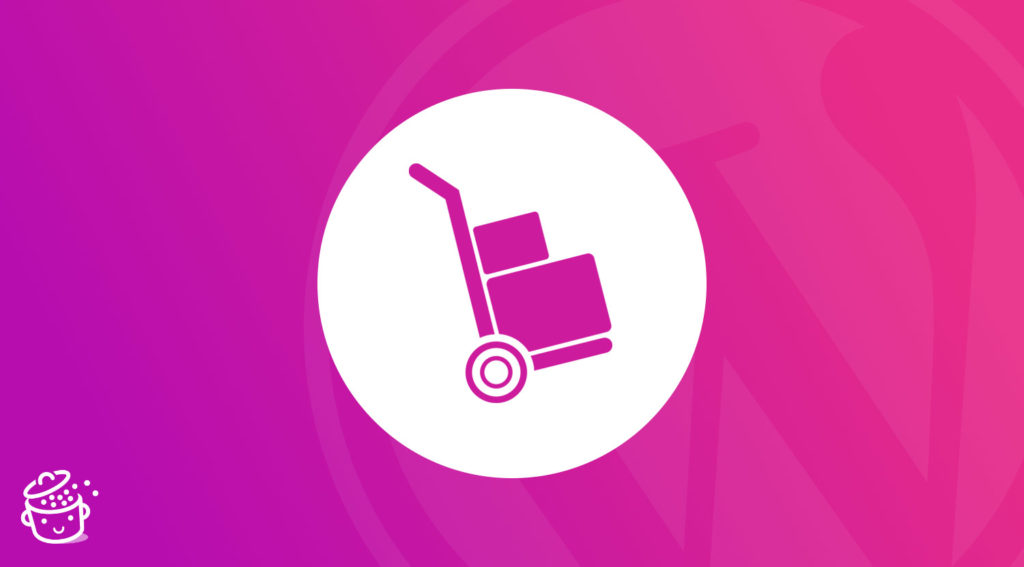Sueurs froides, tremblements, envie de vous jeter par la fenêtre : mais que vous arrive-t-il ?
Après consultation, le diagnostic tombe, tel un couperet : vous avez tous les symptômes de la personne qui souhaite migrer son site.
C’est grave, docteur ? Absolument pas si vous utilisez un remède miracle : un plugin de migration pour votre site WordPress.
Vous retrouverez confiance en vous, vigueur et entrain dès son activation. Grâce à lui, fini le stress et les galères des migrations manuelles.
Afin de vous aider à sélectionner l’extension la plus appropriée à votre situation, j’en ai testé 8, que je vous présente dans cette sélection.
Faites vos cartons, on déménage votre site sur-le-champ !
Sommaire
Initialement rédigé en juin 2020, cet article a été mis à jour en octobre 2021.
Pourquoi faire une migration ?
Avant de vous jeter à corps perdu dans notre présentation des meilleurs plugins de migration sur WordPress, vous vous posez peut-être la question suivante : « mais au fait, pourquoi faire une migration ? ».
Tout de suite, quelques éléments de réponse pour vous permettre d’y voir plus clair.
Les différents types de migration
Commençons par une définition simplifiée. Une migration consiste à déplacer un site d’un point A vers un point B.
Voici quelques cas de figure pour lesquels vous pourriez y avoir recours :
- vous développez un site en local (sur votre ordinateur) et souhaitez le transférer sur votre serveur en ligne, une fois votre boulot terminé. Notez que cela fonctionne aussi dans le sens inverse. Vous pouvez très bien avoir besoin de migrer un site en ligne vers un environnement local, par exemple pour y ajouter de nouvelles fonctionnalités. Pour travailler en local, vous pouvez utiliser Local by Flywheel, qu’Alex vous présente dans cette vidéo :
- vous désirez transférer votre site vers un nouvel hébergeur. Des raisons techniques (ex : vous voulez un hébergeur plus performant) ou personnelles (vous êtes insatisfait du service client) peuvent vous y pousser ;
- vous créez des sites WordPress sur votre propre serveur en ligne et souhaitez les basculer sur le serveur de vos clients, par exemple.
Pour effectuer une migration, vous n’avez pas 56 solutions. Vous pouvez soit procéder manuellement, soit utiliser une extension.
Passer par un plugin est moins périlleux pour un débutant, rappelez-vous de ce que vous a dit le docteur. 😉 Je vous explique pourquoi.
Pourquoi choisir un plugin de migration ?
Si vous disposez d’un minimum de connaissances techniques et d’une bonne dose de confiance en vous, vous pouvez parfaitement migrer un site à la main. On vous détaille d’ailleurs tout le processus dans cet article.
Par contre, il faut agir avec précaution car vous allez manipuler à la fois :
- les fichiers de votre site, en particulier le dénommé wp-config.php ;
- la base de données ;
- un client FTP (File Transfer Protocol), c’est-à-dire un logiciel qui permet de communiquer avec votre serveur et d’y transférer des fichiers.
Si vous débutez, toutes ces manœuvres vous filent peut-être de l’urticaire, ou la frousse. Ou les deux.
Bref, vous n’avez sûrement pas envie de vous embêter à mettre les mains dans le cambouis. Et encore moins de faire planter votre site à cause d’une fichue erreur qui surviendrait lors de la migration.
La très sympathique « Erreur de connexion à la base de données » a par exemple un fort potentiel de gâcher une soirée, ou un dimanche ensoleillé (c’est le vécu qui parle).
Je ne sais pas vous, mais moi, je préfère laisser ce genre de truc à mon voisin ou à ma belle-mère.
Afin d’être peinard, je tiens votre sauveur : un plugin WordPress dédié à la migration. Ce dernier va limiter les risques de casse, tout en automatisant le processus de migration. Alors, elle est pas belle, la vie ?
Par contre, utiliser une extension ne vous dispense pas de vous affranchir des bonnes pratiques. Avant de passer à l’action, pensez à sauvegarder votre site (fichiers + base de données).
Certains hébergeurs proposent aussi de vous aider à migrer vos données. o2switch (lien aff), par exemple, propose de le faire gratuitement uniquement lors de « la souscription d’une offre unique d’hébergement avec transfert d’un nom de domaine associé ». Pensez à vous rapprocher de votre hébergeur pour connaître leur politique à ce sujet. Enfin, notez que certains « gros » hébergeurs (ex : WP Engine, Cloudways) vont même jusqu’à proposer leur propre extension de migration sur le répertoire officiel WordPress.
8 plugins de migration WordPress
Il existe une multitude de plugins de migration sur WordPress. Pour vous aider à faire le meilleur choix, je vous ai concocté une sélection éclectique. Vous allez voir, il y en a pour tous les goûts.
Vous retrouverez des extensions incontournables qui cumulent des millions de téléchargements, mais aussi des plugins moins célèbres qui gagnent à être connus.
Concernant les critères de choix, j’ai pris le parti de vous présenter des extensions :
- disponibles uniquement sur le répertoire officiel. Vous ne trouverez donc pas de traces de Backup Buddy, Super BackUp & Clone, ou WP BackItUp ;
- qui proposent une fonctionnalité de migration dès leur version gratuite ;
- mises à jour fréquemment. Pour des raisons de sécurité, il est important d’utiliser des extensions correctement maintenues ;
- bien notées par les utilisateurs.
Pour info, les extensions de ce test sont classées dans l’ordre décroissant, en fonction de leur nombre d’installations actives. Il n’y a aucun favoritisme ici. Vous verrez laquelle j’ai préféré à la fin.
All-in-One WP Migration
Installations actives : 5M+
Connu comme le loup blanc dans le domaine des plugins de migration sur WordPress, je vous présente All-in-One WP Migration. Il s’agit tout simplement de l’extension du répertoire officiel qui compte le plus d’installations actives (5+ millions) sur notre sujet du jour, au moment de rédiger ces lignes.
Logiquement, j’étais obligé de vous la présenter. En plus, vous allez voir, elle fait le job.
Globalement très bien noté (4,6/5 sur près de 7 000 avis déposés), ce plugin va migrer tout votre site (extensions, thèmes, base de données, médias) « avec une facilité absolue ».
Lancé en 2013 et utilisé par plus de 60 millions de sites web, selon ses dires, All-in-One WP Migration a avant tout été conçu pour les « non techniciens » et les « débutants ».
Les + d’All-in-One WP Migration
- Sa simplicité d’utilisation grâce à une interface claire et agréable à utiliser : il n’y a pas de menu de réglages complexe. Vous avez uniquement 3 options d’utilisation : importer, exporter, ou sauvegarder votre site.
- Vous pouvez sélectionner les données que vous souhaitez migrer ou non (ex : ne pas exporter les extensions, les commentaires indésirables etc.). Pratique si vous avez certaines données volumineuses que vous ne souhaitez pas transférer.
- La possibilité d’utiliser le glisser-déposer pour importer les fichiers à migrer.
- La compatibilité avec de très nombreux hébergeurs.
- L’interface d’administration du plugin est parfaitement traduite en français.
Le truc ++ : Afin d’éviter les limitations de taille de téléchargements imposées par certains hébergeurs (souvent fixées à 2 MB par fichier), All-in-One WP Migration migre votre site par fragments. Cela signifie qu’il scinde vos fichiers en morceaux (il n’y a aucun risque) afin que les fichiers trop volumineux ne compromettent pas le processus de migration.
Les limites d’All-in-One WP Migration
- La version gratuite de l’extension permet uniquement de migrer des sites dont la taille totale n’excède pas 512 MB. Une version Pro disponible à partir de 69 $ (environ 69 €) fait sauter cette limite. Elle donne aussi accès au support, permet de restaurer une sauvegarde depuis votre serveur, et l’intégration avec WP-CLI.
- Pour importer ou exporter un site, vous devez d’abord exporter les fichiers du site à migrer depuis son back office, puis vous rendre sur le back office du site récepteur de la migration pour importer le fichier. Il y a donc quelques allers-retours à prévoir.
- En version gratuite, vous pouvez uniquement exporter vos sauvegardes via un fichier, téléchargé directement sur votre ordinateur. Seules des extensions sur-mesure vendues à l’unité (entre 69 $ et 319 $, soit entre 69 € et 323 €) permettent d’envoyer vos sauvegardes vers des solutions de stockage tierces (ex : Amazon S3, Dropbox, Google Drive).
Télécharger All-in-One WP Migration :
Duplicator
Installations actives : 1M+
Place maintenant à un autre incontournable : Duplicator. Personnellement, je ne peux pas m’en passer. Je réalise l’essentiel des migrations de mes sites avec lui.
Et à ce propos, je n’ai jamais rencontré le moindre problème, ce qui en dit long sur son efficacité et sa fiabilité. Comme l’extrapole Alex, ce plugin « sauve des vies ».
La promesse de Duplicator ? Vous aider à dupliquer et à déplacer un site d’un emplacement à un autre rapidement.
Découvrez mes retours sur ce spécimen.
Les + de Duplicator
- Un assistant vous accompagne pas à pas dans le processus de migration. Techniquement, Duplicator crée ce qu’il appelle un paquet, c’est-à-dire une archive zip contenant tout votre site (thèmes, extensions, base de données etc.) + un fichier d’installation qui permet de transférer le site à migrer vers le serveur de destination (ex : en ligne ou en local).
- La prise en main est accessible pour un débutant.
- Vous pouvez sélectionner les fichiers que vous souhaitez migrer ou non. Il est par exemple possible d’exclure certaines tables de votre base de données.
- Duplicator permet aussi d’effectuer des sauvegardes, même si ce n’est pas sa fonctionnalité première.
- Son interface est très bien traduite en français.
Le truc ++ : Duplicator vous signale si des fichiers sont trop volumineux lors de la création de votre paquet, ce que ne font pas tous les plugins. Vous pouvez choisir de les exclure du processus d’export pour optimiser vos chances de réussir votre migration. Seul bémol, ces fichiers devront ensuite être transférés manuellement sur le site migré.
Les limites de Duplicator
- Si les fichiers de votre site sont trop lourds, la version gratuite de Duplicator risque de ne pas toujours fonctionner. Je le recommande donc en priorité pour des « petits » sites.
- Les réglages et informations présents sur le tableau de bord nous plongent dans des termes techniques (ex : Read Checks) qui peuvent un peu décontenancer au départ. Mais pas de panique : la configuration de base permet d’effectuer une migration sans aucun problème, et sans toucher aux réglages initiaux.
- Même si Duplicator vous le signale à la fin de la migration, il faut bien veiller à supprimer les fichiers qu’il installe sur votre serveur pour éviter toute faille de sécurité.
- Vous devez utiliser votre FTP lors de la migration d’un site vers un serveur en ligne. Ce n’est pas un point négatif en soi, mais cela peut être un frein pour des débutants qui se lancent. Mais rassurez-vous, Alex a tout prévu pour que tout cela soit un jeu d’enfants. Dans la vidéo ci-dessous, il vous détaille pas à pas comment migrer un site de local en ligne avec Duplicator :
Pour aller plus loin, vous pouvez opter pour la version Premium. Duplicator Pro est disponible à partir de 69 $ (soit environ 69 €) pour une utilisation sur 3 sites. Elle permet notamment :
- la migration d’une installation WordPress multisite en un seul coup ;
- de vous connecter à cPanel directement depuis l’installeur ;
- d’accéder à un support professionnel ;
- du stockage dans le cloud vers Dropbox, Google Drive, Microsoft OneDrive, Amazon S3 et FTP/SFTP.
Télécharger Duplicator :
WP Migrate
Installations actives : 300K+
WP Migrate est une extension à l’usage bien ciblé, puisqu’elle permet uniquement de migrer votre base de données (dans sa version gratuite) sous la forme d’un fichier au format SQL. Pour info, MySQL est un logiciel qui permet de gérer des bases de données.
Si vous souhaitez l’utiliser, vous devrez donc manuellement copier les fichiers de votre site sur votre nouvel environnement.
Les + de WP Migrate
- Même s’il est en anglais, le menu de réglages est clair. On ne se perd pas dans les options, la plupart étant bloquées et réservées à la version premium.
- Vous pouvez exclure certaines données du processus d’export de votre BDD (ex : les révisions d’articles, les commentaires spam).
- Pour améliorer les performances et éviter un conflit, vous pouvez choisir de ne pas charger vos plugins lors de l’exportation de la base de données.
- Vous pouvez également sauvegarder votre base de données au format SQL.
- Les développeurs de l’extension proposent une réduction de 50 % (la première année) si vous voulez basculer vers la version Pro.
Le truc ++ : WP Migrate permet de remplacer les URLs contenues dans la base de données à migrer (ex : localhost/votresitewordpress, si vous développez en local), par celles du site migré (ex : /votresupersite.fr).
Les limites de WP Migrate
- Vous ne pouvez pas migrer un site entier sans passer par la version premium de l’extension.
- L’extension est top pour les développeurs et profils aguerris qui souhaitent avoir la main sur le process de migration. En revanche, pour un débutant, c’est un peu plus complexe (il faut migrer les fichiers à la main). Par exemple, l’interface vous place nez à nez avec du vocabulaire pro-développeur assimilable à du charabia pour un non-averti. Si je vous parle de transients, et de GUIDs, vous me répondez ?
- Une fois votre BDD exportée, vous devez utiliser un outil comme phpMyAdmin pour importer votre fichier SQL dans la nouvelle base de données. Ce n’est pas une limite en soi, mais cela complexifie un peu plus la procédure lorsqu’on n’est pas habitué.
Et la version premium, ça donne quoi ? Disponible à partir de 49 $ la première année (environ 49 €, puis 99 $ soit 99 € ensuite dès la 2e année) pour une utilisation sur 1 site, elle automatise notamment le processus de migration en vous permettant de migrer tout votre site (thèmes, extensions etc.), et plus uniquement la base de données.
Vous pourrez aussi choisir les tables de la base à exporter, ou encore exclure certains types de contenus.
Par contre, attention. De nombreuses options (ex : export multisite, export des thèmes, plugins et fichiers média) ne sont disponibles qu’avec la version Plus (à 189 $/an, soit environ 192 €/an).
Télécharger WP Migrate :
WPvivid
Installations actives : 400K+
WPvivid est une extension couteau-suisse aux multiples fonctionnalités. Avec elle, vous pouvez sauvegarder, restaurer et bien sûr migrer votre site WordPress.
Vous le voyez, elle propose beaucoup d’options dès sa version gratuite. Est-ce un gage de qualité ? Découvrez-le tout de suite.
Les + de WPvivid
- Le côté multi-tâches de l’extension est intéressant : vous pouvez à la fois migrer et sauvegarder votre site.
- Le processus de migration est facile et se fait automatiquement en 1 clic.
- Vous pouvez migrer votre site WordPress de votre environnement de développement vers le serveur en ligne, ou d’un serveur en ligne à un autre. À chaque fois, vous devez activer l’extension sur les deux environnements (site à migrer et site de destination).
Le truc ++ : Il est possible de migrer votre site vers un sous-domaine et de procéder à une migration en téléchargeant une sauvegarde de votre site.
Les limites de WPvivid
- Le menu de réglages est une usine à gaz : il y a des infos partout et on ne sait pas vraiment où donner de la tête en le découvrant pour la première fois.
- Vous pouvez choisir le contenu à migrer, mais dans une certaine limite : vous avez le choix entre migrer les fichiers et la base de données, migrer les fichiers uniquement, ou migrer la base de données seulement (sans pouvoir sélectionner vos tables).
Pour ceux qui en veulent encore plus, l’extension propose une version Premium, à partir de 49 $/an (soit environ 49 €) pour une utilisation sur 2 noms de domaine au maximum.
Avec elle, vous pourrez notamment :
- réaliser des sauvegardes incrémentielles ;
- créer des sauvegardes multisites ;
- choisir précisément ce que vous souhaitez migrer ;
- personnaliser la planification de vos sauvegardes.
Télécharger WPvivid :
Migrate Guru
Installations actives : 100K+
« La façon la plus rapide de migrer des sites WordPress ». Voici comment se présente Migrate Guru sur le répertoire officiel.
Cette extension n’est pas la plus célèbre du répertoire officiel pour migrer un site.
Mais vous allez voir, cela ne l’empêche pas d’être un excellent outil. Comme quoi, la qualité n’est pas forcément liée au nombre d’utilisateurs.
Et je dis ça sans parti pris : je n’ai pas été embrigadé dans la secte Migrate Guru…
Allez, découvrez maintenant pourquoi ce plugin m’a séduit.
Migrate Guru est développée par les concepteurs de BlogVault, qui proposent aussi une extension de sauvegarde appelée BlogVault Backups. Cette dernière permet également de migrer un site. On va ici se concentrer uniquement sur Migrate Guru, la solution spécifiquement dédiée à la migration.
Les + de Migrate Guru
- Sa simplicité d’utilisation. Migrate Guru n’ajoute pas de tableau de bord sur votre administration WordPress. Pour l’utiliser, il suffit d’entrer votre mail et une nouvelle fenêtre vous indiquera ensuite la marche à suivre.
- Une extension qui ne réclame aucune connaissance technique pour être utilisée.
- Le processus est automatisé de A à Z. Migrate Guru s’occupe de tout, y compris de modifier vos URLs.
- Il n’y a pas de limite de taille concernant le site à migrer, ce qui rend Migrate Guru très efficace pour migrer des sites contenant des fichiers lourds.
- Migrate Guru convient parfaitement aux gros sites, type boutique en ligne WooCommerce. Il précise être compatible avec plus de 10 000 hébergeurs. Si le vôtre n’est pas dans la liste, vous pouvez passer par FTP ou cPanel.
- Le plugin est gratuit.
- Vous pouvez suivre en temps réel la migration.
Le truc ++ : Migrate Guru utilise ses propres serveurs pour migrer votre site. Le processus est donc plus fiable, avec moins de risques de rendre votre hébergement indisponible pendant le transfert.
Les limites de Migrate Guru
- Migrate Guru précise qu’il ne fonctionne pas si vous comptez migrer un site du local vers le serveur en ligne.
- Vous ne pouvez migrer que 5 sites par mois, mais autant de fois que vous voulez.
- Devoir donner son e-mail pour pouvoir utiliser le service est plutôt bizarre et pas vraiment user-friendly. Migrate Guru indique qu’il va s’en servir uniquement pour vous avertir de l’état de votre migration.
- Si vous choisissez de migrer par FTP, la manœuvre sera moins automatique car vous devrez entrer vos identifiants FTP. Bon, ce n’est pas la mer à boire, non plus.
Pour aller plus loin avec Migrate Guru, vous pouvez consulter ce tutoriel d’utilisation réalisé par le site Divi Community.
Télécharger Migrate Guru :
WP Staging
Installations actives : 90K+
À l’instar de WP Migrate, je vous présente désormais une extension destinée à un usage bien particulier.
WP Staging permet de déplacer un site sur un environnement de simulation (staging environment) en créant une copie conforme du site à migrer.
Techniquement parlant, le plugin explique qu’il clone votre site dans un sous-dossier de votre installation WordPress en production, en incluant une copie de votre base de données.
Attention : les tables de la base de données sont dupliquées avec un autre préfixe, même si la base de données reste la même. Pensez donc à faire du ménage après usage !
Vous le voyez, WP Staging se destine avant tout à celles et ceux d’entre vous qui désirent tester leur site sans crainte de tout casser, avant de le passer en production.
Cela s’avère par exemple utile lorsque vous souhaitez mettre à jour des extensions, pour vérifier qu’elles ne causent pas des problèmes d’incompatibilité.
Après les présentations, place aux conclusions. Dis, WP Staging, t’as quoi dans le ventre ?
Les + de WP Staging
- WP Staging est très simple à utiliser : deux clics sont suffisants pour démarrer le clonage de votre site.
- Vous pouvez sélectionner les dossiers (ex : wp-admin, wp-includes, wp-content), ainsi que les tables de la base de données à cloner (vous avez même un aperçu de leur poids, ce qui est pratique).
- Certains réglages permettent de paramétrer manuellement la taille maximale des fichiers autorisés pour la copie, ou encore de désactiver les extensions, afin de rendre le processus de clonage plus fiable.
Le truc ++ : Seuls les administrateurs peuvent accéder au site de staging, avec les mêmes identifiants que ceux permettant d’accéder au site en production.
Les limites de WP Staging
- WP Staging précise que le site cloné sur l’environnement de simulation n’est ni accessible aux moteurs de recherche, ni aux internautes. Mais attention, il est possible d’accéder au site cloné en tapant son URL, sur laquelle vous trouverez une page de connexion personnalisée où un abonné peut se connecter, par exemple.
- L’extension n’est que très partiellement traduite en français.
- Vous ne pouvez pas cloner les changements effectués sur le site de test vers le site en production. Cela est seulement possible via la version Pro de l’extension, accessible à partir de 89 €/an pour une utilisation sur 1 site. La version premium permet aussi de cloner une installation multisite, ou encore de migrer un site vers le sous-domaine ou le domaine personnalisé de votre choix.
Télécharger WP Staging :
Backup Migration
Installations actives : 80K+
Dans la première version de cet article, je vous présentais l’extension Clone (100 000 installations actives), qui présentait plusieurs atouts : simplicité, facilité d’usage et gratuité.
Ainsi que quelques inconvénients notables : dans 10 % des cas, la migration ne fonctionne pas, en particulier à cause de la configuration de votre hébergeur. Par ailleurs, la migration des gros sites (plus de 2 GB) peut prendre jusqu’à une heure.
Cette extension qui peut s’avérer efficace a connu une sévère chute dans ses installations actives, passant de 200 000 à 100 000 entre juin 2020 et septembre 2021.
J’ai choisi de ne plus la mettre en avant pour une raison simple : ses concepteurs vous intiment de la remplacer par un nouveau plugin qu’ils ont créé, le dénommé Backup Migration (note globale de 4,8/5).
Comme son nom l’indique, cette extension permet à la fois de sauvegarder votre site WordPress, et de le migrer.
Elle a su conserver ce qui fait la force de Clone, tout en étant plus complète. Découvrez pourquoi.
Les + de Backup Migration
- Une interface très simple à utiliser, même si elle est disponible uniquement en anglais. Tous les réglages sont concentrés sur une seule page.
- Vous pouvez choisir quels fichiers vous souhaitez exporter (plugins, thèmes, Core de WordPress, téléchargements etc.), mais pas exclure certaines tables de votre base de données avec la version gratuite, par contre.
- Il est possible de recevoir un e-mail pour être averti en cas de sauvegarde ou de restauration de site, par exemple.
- La migration est facile et fonctionne sur le même principe qu’All-in-One WP Migration. Vous créez un import du site A, puis vous l’exportez vers le site B en copiant l’URL correspondante, où le fichier généré. Vous devez donc installer Backup Migration sur les deux sites.
Le truc ++ : Il est possible de créer une sauvegarde automatique et quotidienne de votre site, en choisissant précisément l’heure. Avant de migrer, vous êtes aussi en mesure d’exclure certains fichiers en fonction de leur taille, en indiquant une limite à ne pas dépasser (ex : 100 MB).
Les limites de Backup Migration
- L’interface d’administration n’est pas traduite en français.
- Vous ne pouvez stocker vos sauvegardes que sur votre serveur. Il est impossible de les envoyer sur un espace de stockage distant (sauf en premium).
- La version gratuite est limitée à des sauvegardes de 2 GB au maximum.
Pour profiter d’options supplémentaires, il existe une version Pro (à 19,98 $, soit environ 19 €) qui vous offre les options suivantes, entre autres :
- aucune limite sur la taille de vos sauvegardes ;
- support prioritaire.
Et c’est tout pour le moment. D’autres fonctionnalités sont en développement et doivent être ajoutées prochainement, comme l’indiquent les développeurs du plugin.
Pour l’instant, l’offre Pro est donc très limitée mais, à terme, vous devriez avoir accès à des sauvegardes vers des espaces distants (type Drive, AmazonS3, Dropbox etc.), à des filtres avancés pour la création des sauvegardes avant migration, ou encore à la protection de vos sauvegardes par mot de passe et chiffrement.
Télécharger Backup Migration :
Migrate WordPress Website & Backups – Prime Mover
Installations actives : 9K+
Cette ultime extension est très loin d’atteindre le nombre d’installations actives de certains mastodontes présentés ici. C’est d’ailleurs celle qui en compte le moins, avec à peine plus de 1 000 installations actives.
Elle a cependant attiré mon attention pour cette raison : elle enregistre 100 % d’avis 5 étoiles sur le répertoire officiel, ce qui est très rare (36 personnes avaient déposé une note au moment de rédiger ces lignes).
C’est d’ailleurs la seule à être dans ce cas dans ce test, ce qui valait bien un petit développement, vous ne croyez pas ?
Les + de Prime Mover
- L’extension est très simple à utiliser. Vous disposez d’une page de réglages principale qui vous permet 2 actions : importer ou exporter un site. Un autre menu vous permet de retrouver les fichiers des sites que vous avez exportés, et c’est tout.
- Tout le processus de migration se fait depuis l’administration de WordPress (pas besoin de passer par un client FTP, par exemple). Vous exportez les fichiers du site A, puis effectuez la migration en installant les fichiers du site exporté sur le site B, en un clic (comme avec All-in-One WP Migration, par exemple).
- Il n’existe aucune restriction sur le nombre de sites à migrer, ou la taille des sites à exporter. Et ce, dès la version gratuite de l’extension.
- Vous disposez de plusieurs options pour l’exportation : tout le site (fichiers + base de données) ; la base de données uniquement ; les fichiers média et la base de données.
- L’extension dispose d’une fonctionnalité pour restaurer votre site, et vous pouvez vous servir de l’outil de migration pour sauvegarder votre WordPress.
Le truc ++ : La version gratuite de l’extension permet d’effectuer une migration multisite, ce qui est très rare pour une extension gratuite. Vous pouvez d’ailleurs migrer un site « simple » vers une installation multisite, également.
Les limites de Prime Mover
- L’interface de l’extension n’est pas très moderne et n’est pas traduite en français.
Voilà une extension qui mériterait d’être plus connue, malgré son côté confidentiel. Sa version gratuite fait déjà très bien le job et sera très utile si vous travaillez sur des installations multisites.
Pour aller plus loin, il existe également une version Pro, disponible à partir de 49 $/an pour une utilisation sur 1 site (soit environ 49 €).
Elle simplifie encore plus le processus de migration et donne accès à des fonctionnalités plus avancées. Vous pouvez par exemple :
- migrer votre site en utilisant une URL ;
- exporter et restaurer vos fichiers en utilisant Dropbox ou Google Drive ;
- choisir d’exclure certains fichiers/dossiers précis du processus de migration ;
- crypter les fichiers que vous désirez migrer.
Télécharger Prime Mover :
Avec ces plugins premium, on migre aussi
Comme indiqué précédemment, cette sélection se concentre uniquement sur les extensions proposant des fonctionnalités de migration gratuites.
Cependant, il existe aussi des plugins payants performants qui permettent d’effectuer des migrations. En voici quelques-uns à considérer :
- UpdraftPlus. Il s’agit de l’une des extensions de sauvegarde les plus célèbres de l’écosystème WordPress. Elle propose un add-on appelé Migrator pour migrer et cloner un site (à partir de 30 $, soit environ 30 €).
- Jetpack. L’une des plus célèbres extensions de l’écosystème WordPress (4M+ installations actives) a pour objectif de vous aider à améliorer la gestion et le fonctionnement de votre site sur 3 aspects principaux (design, sécurité, marketing). Son offre Backup (4,95 €/mois) propose des outils pour migrer un site.
- Backup Guard. Cette extension pratique et agréable à utiliser propose avant tout des fonctionnalités liées à la sauvegarde. Cependant, une option pour migrer vos sites est disponible dans sa version Pro (à partir de 25 € pour une utilisation sur 2 sites).
- ManageWP Worker : Cette extension lie votre site au service ManageWP, qui permet d’assurer la maintenance de vos sites depuis un tableau de bord décentralisé (mises à jour des thèmes et plugins, sauvegardes, nettoyage du spam et des bases de données etc.). ManageWP propose aussi une option appelée Clone. Cette dernière vous aide à cloner un site sur un environnement de test, à le migrer chez un nouvel hébergeur etc. Cette option fait partie d’un add-on lié à la sauvegarde facturé à partir de 2 $/mois (soit environ 2 €) par Manage WP. Pour en savoir plus sur ManageWP, consultez cette vidéo d’Alex :
Quel plugin de migration WordPress choisir ?
Tout au long de cet article, vous avez découvert plusieurs plugins de migration sur WordPress.
Vous vous posez peut-être la question suivante : lequel choisir ? Tout va essentiellement dépendre de vos besoins.
Personnellement, j’ai un faible pour Duplicator, et j’ai beaucoup apprécié l’efficacité de Migrate Guru.
Pour vous aider à faire un choix éclairé, j’ai recensé plusieurs cas d’usage :
- vous êtes débutant et recherchez une solution de migration qui « déplace » tout votre site (fichiers + base de données) depuis n’importe quel environnement (local ou en ligne) : utilisez All-in-One WP Migration ou Duplicator. Avec ce dernier, pensez à faire un peu de ménage après usage ;
- vous êtes un développeur ou un technicien aguerri et recherchez une solution pour migrer votre base de données : servez-vous de WP Migrate ;
- vous voulez migrer un site sur un environnement de staging : installez WP Staging. Avec cette extension, attention à la sécurité, et n’oubliez pas le nettoyage. Le nouveau site dupliqué étant un dossier sur votre installation de WordPress, chaque sauvegarde complète de votre site va prendre aussi le site dupliqué ! ;
- vous souhaitez migrer une installation multisite gratuitement ? Tournez-vous vers Prime Mover ;
- vous désirez pouvoir migrer vos sites sans être limité par la taille de vos fichiers : Migrate Guru vous ravira (et dans une moindre mesure, Prime Mover aussi).
Chez vous, comment procédez-vous pour migrer vos sites ? Utilisez-vous une extension que je n’ai pas évoquée ici ? Faites-moi part de vos remarques et de vos retours d’expériences dans les commentaires.